Nastavitve iOS (iPhone, iPad)
1. Zaženite meni Settings ter izberite možnost Mail, Contacts, Calendars.
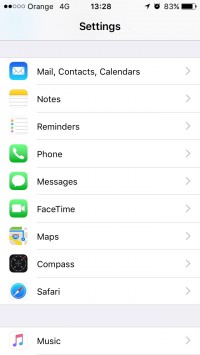
2. Zažene se orodje za dodajanje novih poštnih predalov. Za vzpostavitev novega predala izberite Add Account.
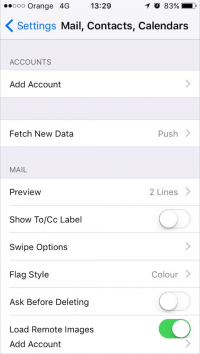
3. Za nadeljevanje izberite Add Mail Account..

4. Za nadeljevanje izberite Other.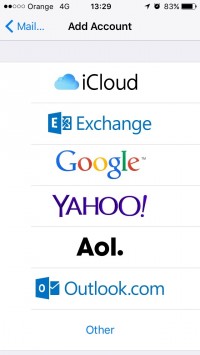
5. Vpišite vaše podatke:
Ime in Priimek (Name), e-poštni predal (Email), geslo (Password) ter kratek opis (Description). Nato izberite Next.
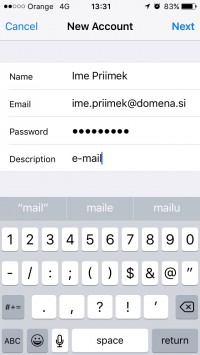
6. Dopolnite podatke:
Name: Ime Priimek
Email: ime.priimek@domena.si
in se pomaknite nižje.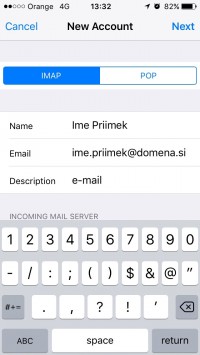
7. Dopolnite podatke za dohodni strežnik:
Host Name: mail.domena.si
User Name: Uporabniško ime (ime.priimek@domena.si)
Password: Geslo
in se pomaknite nižje.

8. Dopolnite podatke za odhodni strežnik:
Host Name: mail.domena.si
User Name: Uporabniško ime (ime.priimek@domena.si)
Password: Geslo
In nato izberite Next.
Počakajte, da se zaključi postopek preverjanja ustreznosti vašega predala.
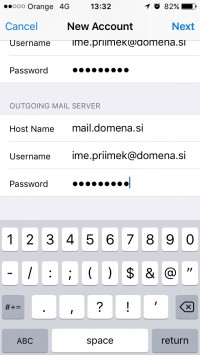
9. Prikaže se vam okno IMAP, v katerem samo še shranite vaše nastavitve, tako da izberete Save (Shrani).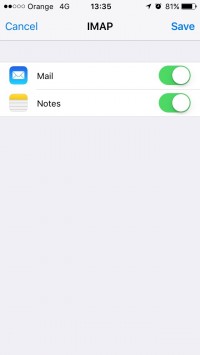
10. Nastavite IMAP Path Prefix
10.1. Zaženite meni Settings ter izberite možnost Mail, Contacts, Calendars.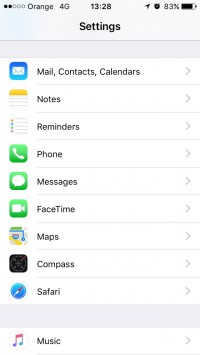
10.2. Izberite ustrezen e-mail račun in kliknite nanj.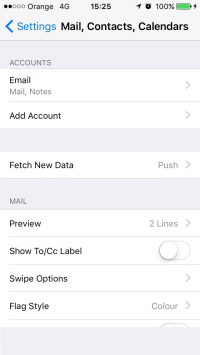
10.3. Izberite Account.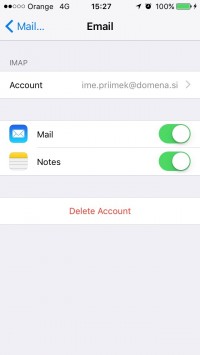
10.4. Pomaknite se nižje in izberite Advanced.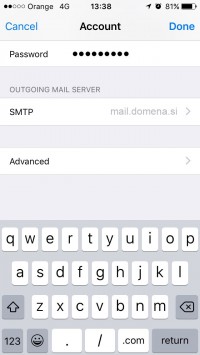
10.5. V polje IMAP Path Prefix vpišite INBOX.
Priporočamo tudi TLS/SSL povezavo in nešifrirana gesla. 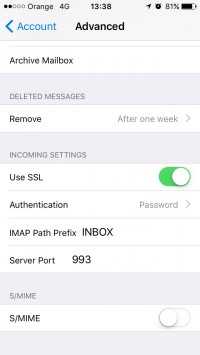
10.6. Shranite nastavitve in ponovno zaženite apliakcijo Mail.
Vir: Domovanje.com
